كيفية إيقاف تشغيل الكمبيوتر من هاتفك

كيفية إيقاف تشغيل الكمبيوتر من هاتفك
قد تواجه خطأ في نظام الملفات عند محاولة فتح الصور أو المستندات أو مقاطع الفيديو أو الملفات الأخرى أو تشغيل الملفات التنفيذية أو تشغيل التطبيقات ذات الحقوق الإدارية. عادةً ما يكون مصحوبًا برمز بين قوسين ، مثل - 2142719196 ، - 1073455193 ، - 2018375670 ، أو - 1073741792 .
عادةً ما يحدث خطأ نظام الملفات بسبب تلف القرص الثابت أو القطاعات التالفة أو ملفات النظام التالفة. ولكن يمكن أيضًا تشغيله عن طريق أخطاء Windows Update. بغض النظر عن جذر المشكلة ، يجب أن تكون قادرًا على إصلاحها بسرعة باتباع الإرشادات أدناه.
كيفية إصلاح خطأ نظام الملفات على نظام التشغيل Windows 10
يمكن أن يكون استكشاف أخطاء مشكلة الكمبيوتر وإصلاحها على نظام التشغيل Windows 10 أمرًا صعبًا إذا لم تتمكن من تشغيل تطبيقات النظام مثل موجه الأوامر أو إدارة المهام أو الخدمات التي تتمتع بحقوق المسؤول. لذلك من الجيد بدء تشغيل Windows في الوضع الآمن لأنه يستخدم حقوق الارتفاع افتراضيًا.
كيفية تشغيل Windows 10 في الوضع الآمن:
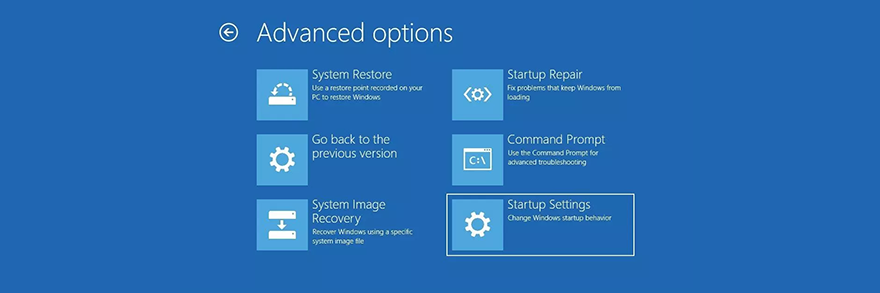
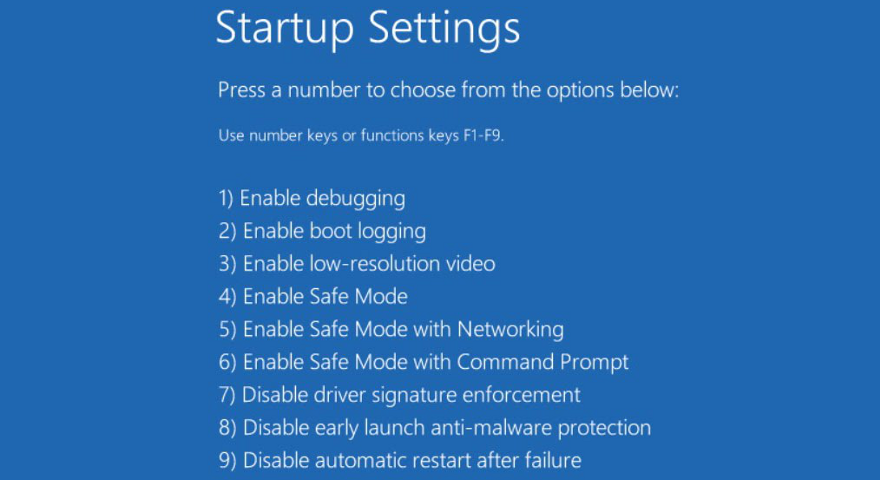
عندما تواجه صعوبة في محاولة تطبيق أحد الإصلاحات أدناه بسبب نقص الأذونات ، ما عليك سوى إعادة تشغيل Windows 10 في الوضع الآمن لحل هذه المشكلة.
1. تحقق من وجود تحديثات Windows
إذا كانت هناك مشكلة معروفة تتسبب في حدوث خطأ في نظام الملفات ، فمن المحتمل أن يتم إصلاحها في أقرب وقت ممكن بواسطة Microsoft. لذا ، ابدأ بتشغيل Windows Update لتنزيل أحدث الميزات والتحسينات وتصحيحات الأمان والإصلاحات العاجلة لنظام التشغيل الخاص بك.
عادةً ، يجب أن يتحقق نظام التشغيل لديك تلقائيًا من وجود تحديثات ويطالبك بتثبيتها في أسرع وقت ممكن. في هذه الحالة ، لا يجب عليك تأجيلها أكثر من ذلك والسماح لـ Windows فقط بمتابعة مهمة التحديث. ومع ذلك ، إذا لم يحدث ذلك على جهاز الكمبيوتر الخاص بك ، فالأمر متروك لك للتحقق من وجود تحديثات.
كيفية تشغيل Windows Update:
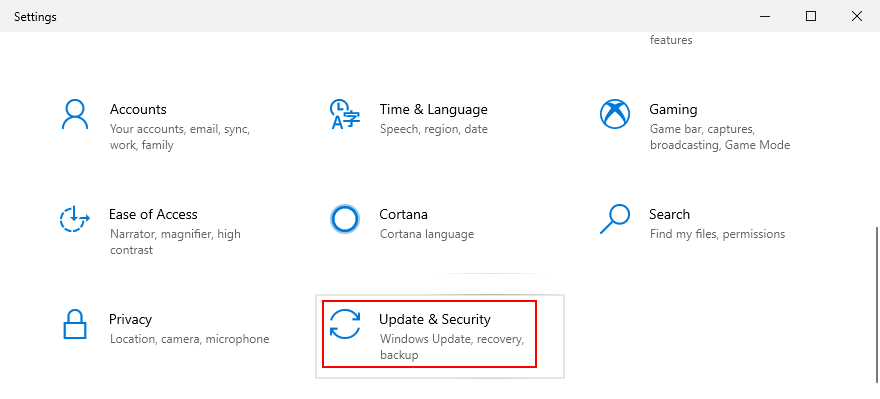
2. قم بإعادة تشغيل جهاز الكمبيوتر الخاص بك
أحيانًا يكون الأمر بسيطًا مثل إعادة تشغيل جهاز الكمبيوتر الخاص بك لإصلاح خطأ يمنعك من فتح الملفات وممارسة الألعاب وتشغيل التطبيقات. إذا كان خطأ نظام الملفات حدثًا مؤسفًا لمرة واحدة ، فجرّب هذا الحل السهل دون اتخاذ أي خطوات خاصة.
3. قم بإلغاء تثبيت تحديثات النظام الأخيرة
ليس سراً أن Microsoft تدفع في كثير من الأحيان تحديثات Windows التي تؤدي في نهاية المطاف إلى إتلاف إعدادات الكمبيوتر والتسبب في الخراب. لقد أجبر العديد من مستخدمي الكمبيوتر الشخصي على إزالة تحديثات النظام من أجهزتهم ، لذلك يجب أن تجرب هذا الحل للتخلص من خطأ نظام الملفات.
كيفية إزالة تحديثات النظام الأخيرة:
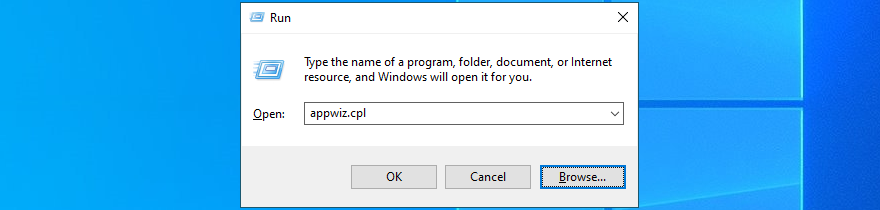
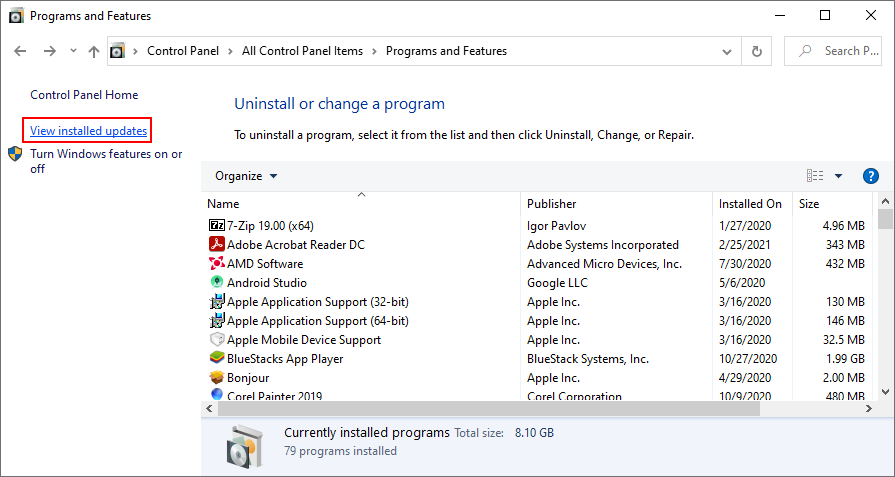
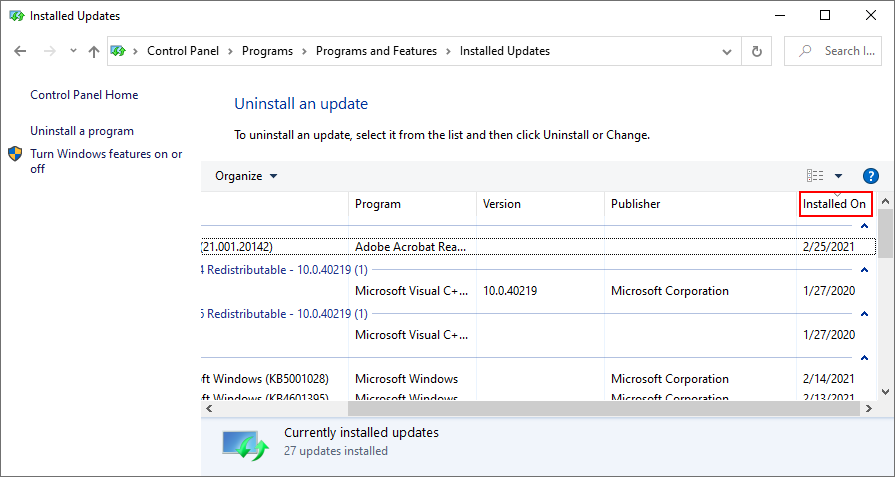
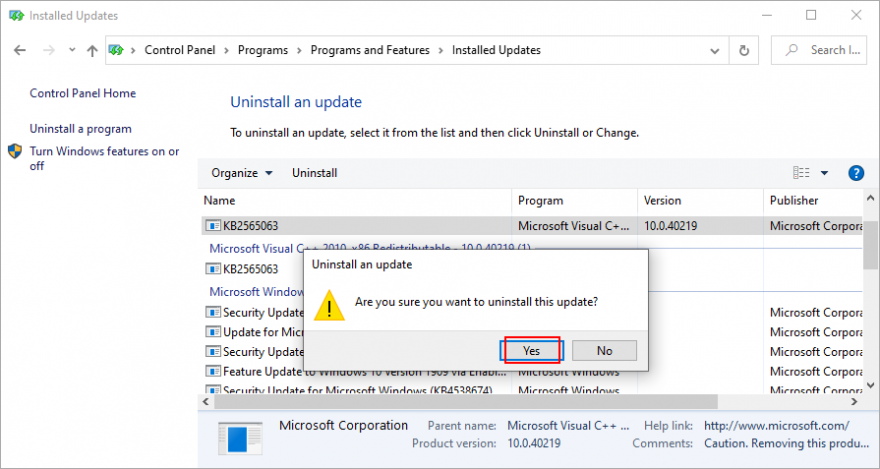
4. قم بتشغيل CHKDSK
إذا كان خطأ نظام الملفات ناتجًا بالفعل عن تلف محرك الأقراص الثابتة أو قطاعات قرص تالفة ، فيمكنك إصلاح هذه المشكلة باستخدام CHKDSK (فحص القرص) ، وهي أداة مساعدة داخلية لنظام التشغيل Windows يمكنك تشغيلها من موجه الأوامر.
chkdsk c: /f /r. خلافًا لذلك ، تأكد من الاستبدال c:بحرف القسم الصحيح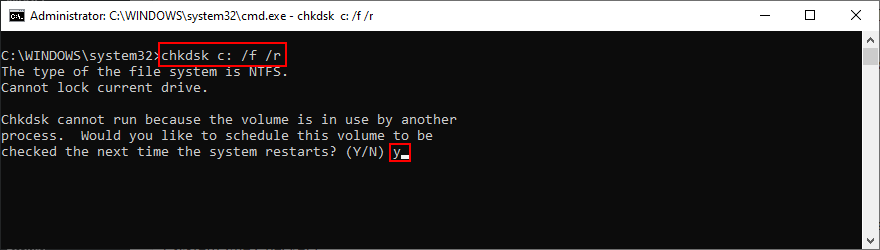
5. استخدم SFC
لفحص جهاز الكمبيوتر الخاص بك بحثًا عن ملفات النظام الفاسدة ، يمكنك تشغيل SFC (مدقق ملفات النظام) .
sfc /scannow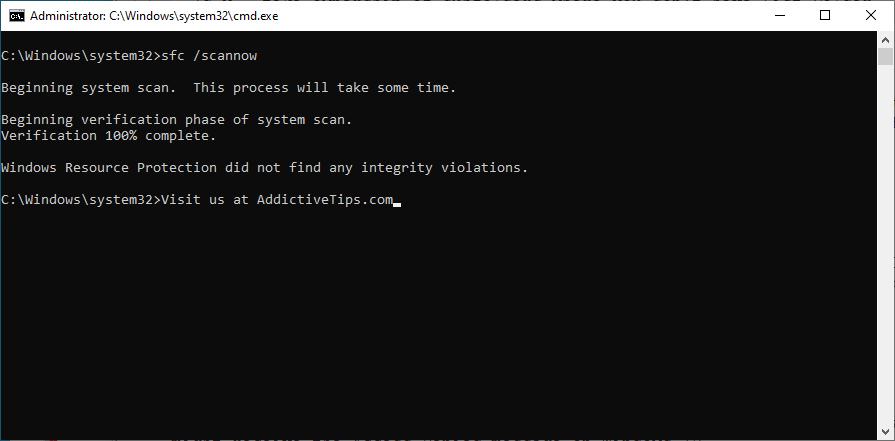
إذا تلقيت Windows Resource Protection ولم تجد أي رسالة تتعلق بانتهاكات النزاهة ، فحاول تشغيل DISM قبل SFC.
6. قم بتشغيل DISM و SFC
DISM (خدمة نشر الصور وإدارتها) هي أداة أكثر قوة من SFC لأنها تتحقق من مخزن مكونات صورة Windows بحثًا عن أي تلف. يمكنك تشغيله من بيئة سطر الأوامر أيضًا.
DISM /online /cleanup-image /scanhealthواضغط على Enter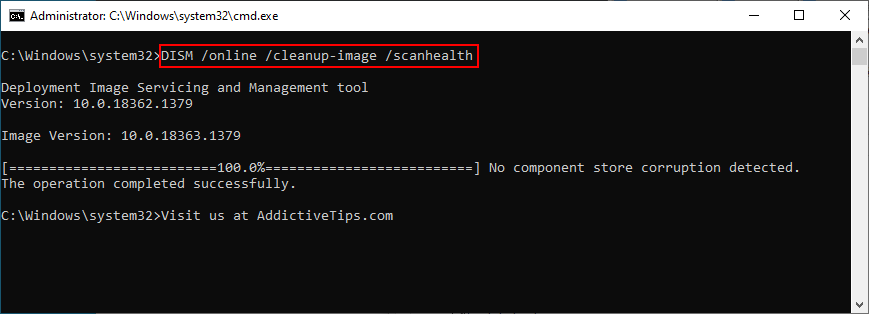
DISM /online /cleanup-image /restorehealthsfc /scannow) للتحقق من ملفات النظام التالفة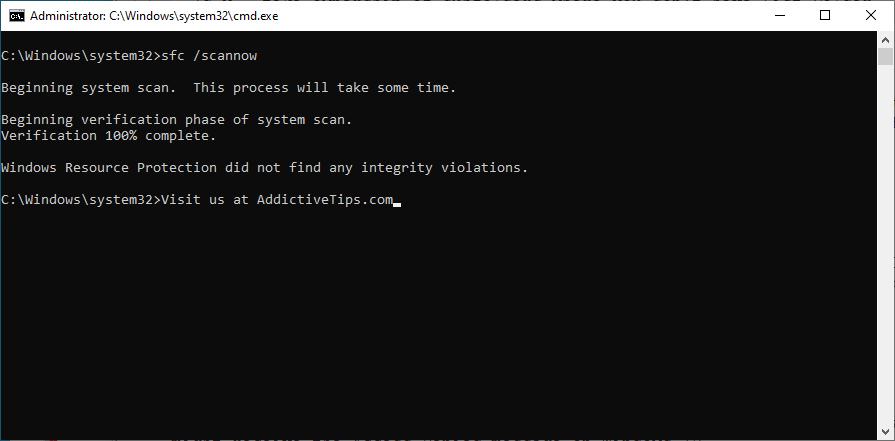
7. قم بتشغيل مستكشف أخطاء الأجهزة والأجهزة
قد تكون الأجهزة الإضافية معطلة وتتسبب في حدوث خطأ في نظام الملفات نتيجة لذلك. أسهل طريقة لإصلاحها هي تشغيل مستكشف أخطاء الأجهزة والأجهزة. يمكنك العثور عليه في إعدادات استكشاف الأخطاء وإصلاحها . ومع ذلك ، إذا كان مستكشف أخطاء الأجهزة والأجهزة مفقودًا ، فيمكنك نشره باستخدام الأمر.
msdt.exe -id DeviceDiagnosticواضغط على Enter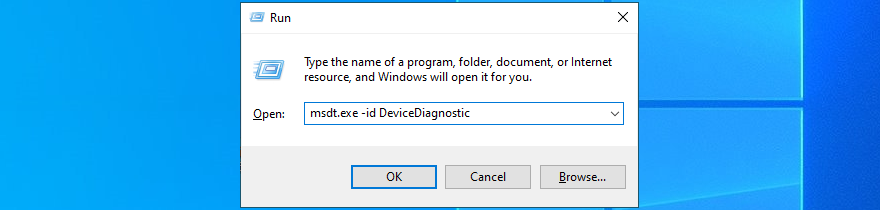
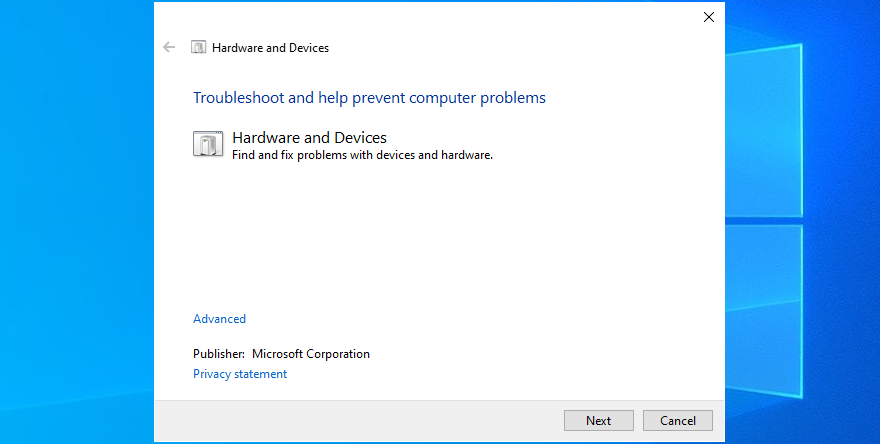
8. قم بتشغيل مستكشف أخطاء تطبيقات متجر Windows ومصلحها
قد تحصل على خطأ في نظام الملفات عند محاولة تشغيل الملفات القابلة للتنفيذ لتطبيقات Microsoft Store لأن متجر Microsoft معطل. ومع ذلك ، يجب أن تكون قادرًا على حل هذه المشكلة عن طريق تشغيل مستكشف الأخطاء ومصلحها.
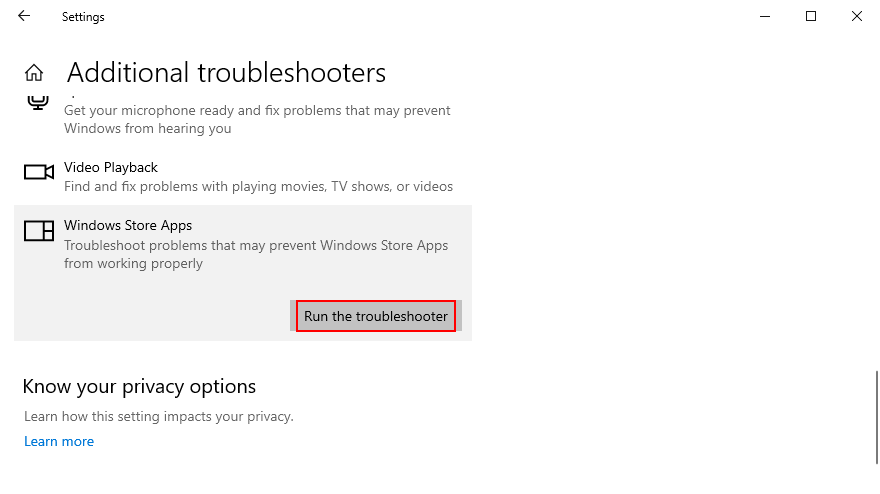
9. افحص جهاز الكمبيوتر الخاص بك بحثًا عن البرامج الضارة
إنها لفكرة جيدة أن تفحص جهاز الكمبيوتر الخاص بك بانتظام بحثًا عن البرامج الضارة لإزالة أي ملفات مصابة قد تسبب خطأ في نظام الملفات. إذا كنت تعتمد على Windows Defender وليس لديك حل أمان تابع لجهة خارجية ، فإليك ما تحتاج إلى القيام به.
كيفية استخدام Windows Defender:
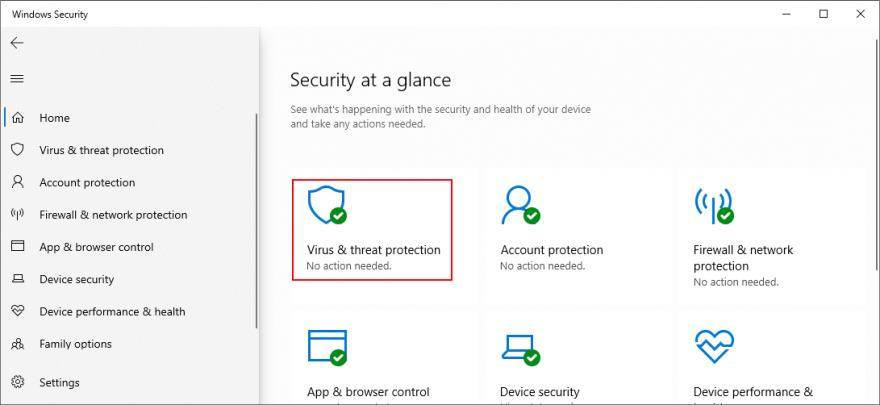
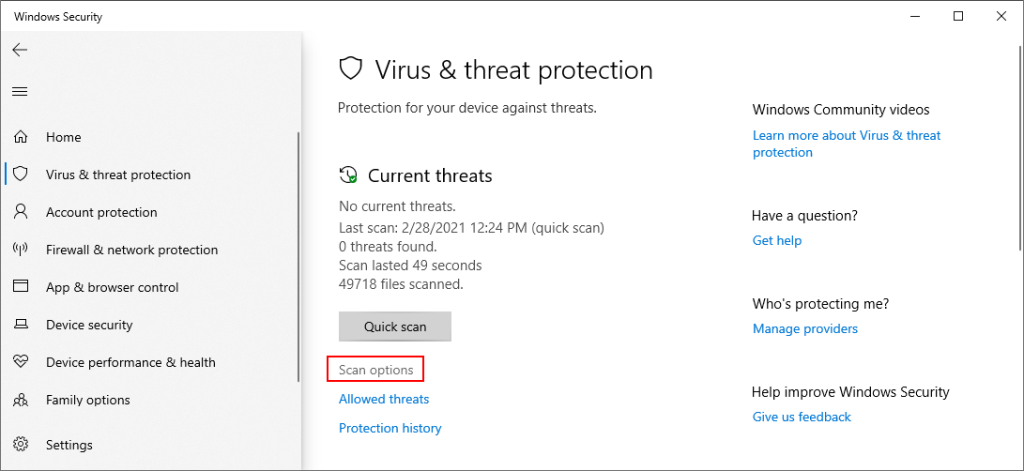
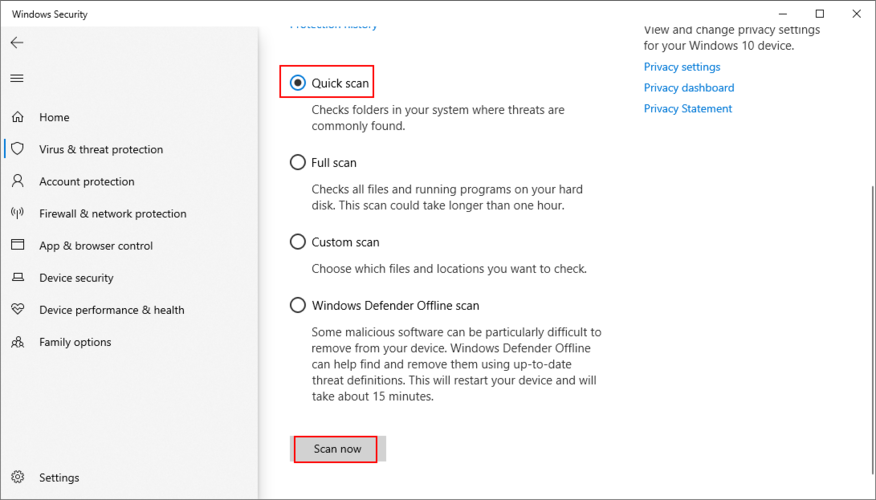
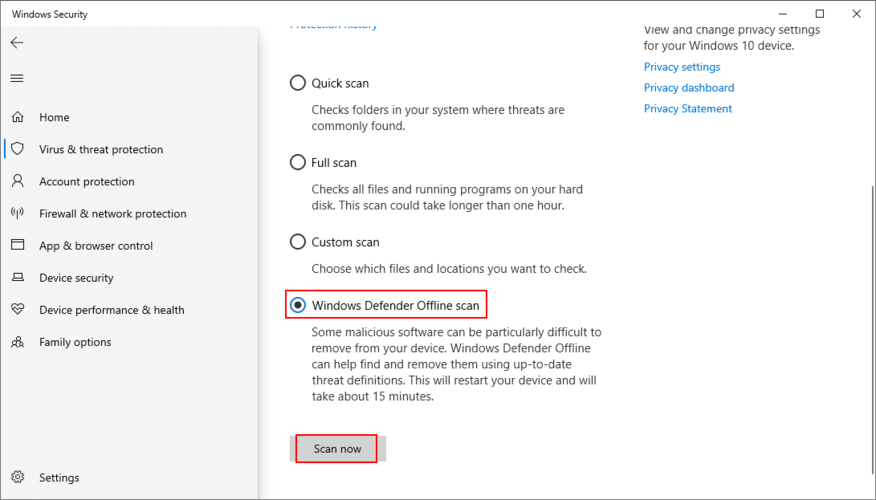
10. تنظيف التمهيد لنظام التشغيل Windows 10
قد تتسبب تطبيقات بدء التشغيل والخدمات المجدولة في حدوث مشكلات مع Microsoft Store ، مما يمنعك من تشغيل التطبيقات وإظهار خطأ نظام الملفات نتيجة لذلك. ومع ذلك ، يمكنك تنظيف نظام التشغيل Windows 10 لإصلاح هذه المشكلة.
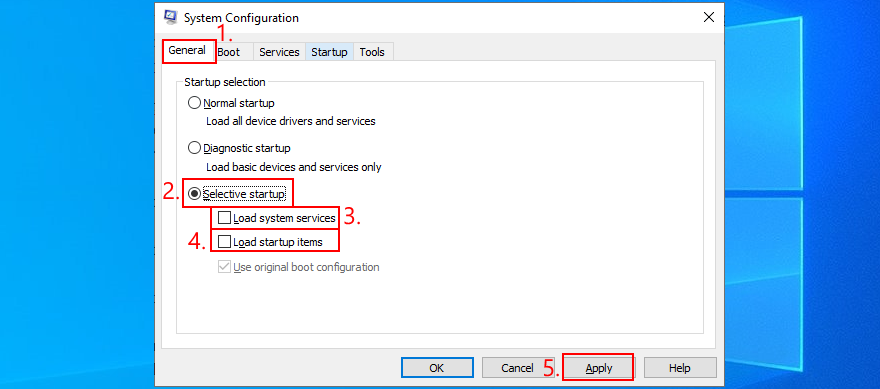
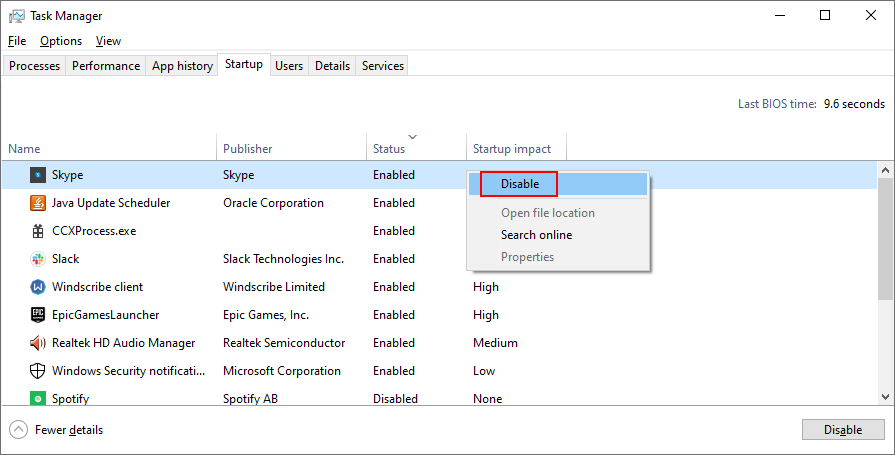
11. إلغاء تثبيت البرامج الحديثة
قد لا تدعم البرامج التي قمت بتثبيتها مؤخرًا على جهاز الكمبيوتر نظام التشغيل Windows 10. بشكل كامل ، أو قد تتعارض مع بعضها البعض. على سبيل المثال ، قد يتعارض حلان من حلول مكافحة الفيروسات مع محركات الوقت الفعلي ، مما يتسبب في حدوث مشكلات في استقرار النظام وأخطاء في الوصول إلى الملفات. لإصلاح هذه المشكلة ، يجب إزالة التطبيقات الحديثة.
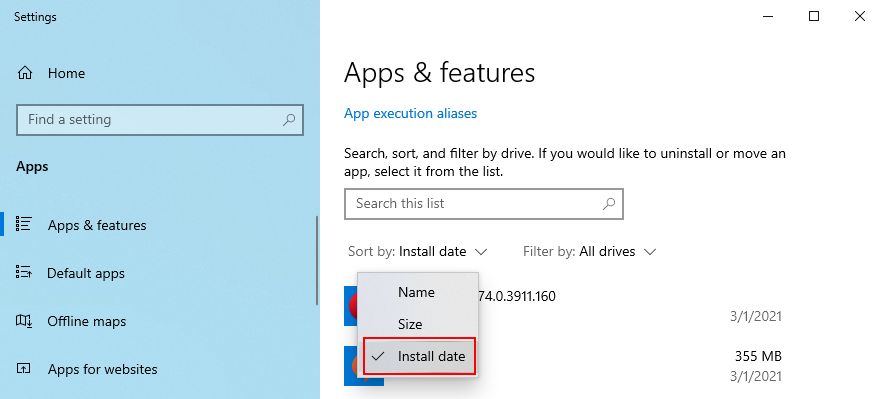
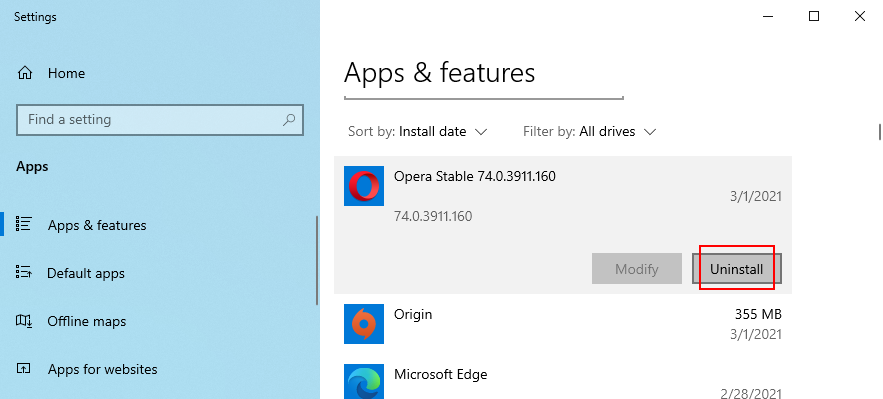
لسوء الحظ ، فإن برنامج إلغاء تثبيت Windows غير فعال عندما يتعلق الأمر بإزالة البرامج. إذا كنت تريد أن تكون أكثر شمولاً ، فنحن نقترح استخدام برنامج إلغاء تثبيت تطبيق تابع لجهة خارجية . لا يقضي فقط على التطبيقات عن طريق أي ملفات متبقية ومفاتيح التسجيل. وتوفر بعض هذه البرامج وصولاً سريعًا إلى إلغاء تثبيت تطبيقات Microsoft Store أيضًا.
12. إصلاح سجل النظام
قد يحتوي سجل Windows على إدخالات تالفة أو متغيرة أو مفقودة. نتيجة لذلك ، يواجه جهاز الكمبيوتر الخاص بك العديد من المشكلات ، بما في ذلك خطأ نظام الملفات عند محاولة فتح الملفات أو تشغيل التطبيقات.
لإصلاح هذه المشكلة ، يمكنك اللجوء إلى منظف السجل . ومع ذلك ، إذا كنت لا ترغب في مواجهة مشكلة تثبيت أي تطبيق برمجي ، فإليك ما عليك القيام به.

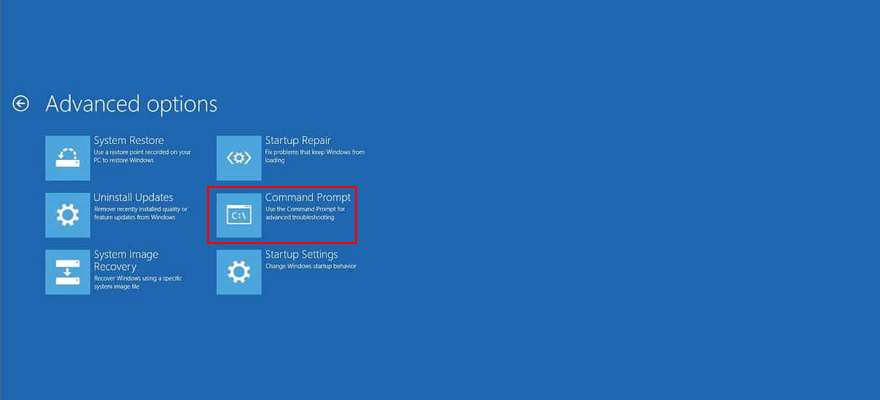
cd c:\Windows\System32\config
ren c:\Windows\System32\config\DEFAULT DEFAULT.old
ren c:\Windows\System32\config\SAM SAM.old
ren c:\Windows\System32\config\SECURITY SECURITY.old
ren c:\Windows\System32\config\SOFTWARE SOFTWARE.old
ren c:\Windows\System32\config\SYSTEM SYSTEM.old
copy c:\Windows\System32\config\RegBack\DEFAULT c:\Windows\System32\config\
copy c:\Windows\System32\config\RegBack\DEFAULT c:\Windows\System32\config\
copy c:\Windows\System32\config\RegBack\SAM c:\Windows\System32\config\
copy c:\Windows\System32\config\RegBack\SECURITY c:\Windows\System32\config\
copy c:\Windows\System32\config\RegBack\SYSTEM c:\Windows\System32\config\
copy c:\Windows\System32\config\RegBack\SOFTWARE c:\Windows\System32\config\
13. Unplug peripheral devices
An external device that’s currently plugged into your computer might not be correctly installed. Or maybe it’s not compatible with your operating system. To test this, shut down your PC and unplug all peripheral devices, aside from your keyboard and mouse.
Then, start Windows and check if you still receive the file system error. You can also try reinstalling a device from Device Manager.
14. Repair and reset the Microsoft Store app
If you’re getting the file system error only when trying to open files with a specific app from Microsoft Store, it could be an app-specific issue that can be easily resolved by repairing and resetting that app. We are using Photos in the example below.
15. Switch to a local user account
Some problems that might be causing the file system error are tied to permission settings and the Microsoft account. Normally, signing in with your Microsoft account should open all doors on your Windows computer. However, it sometimes help to switch to a local account. If you don’t already have one, here’s how to set it up:
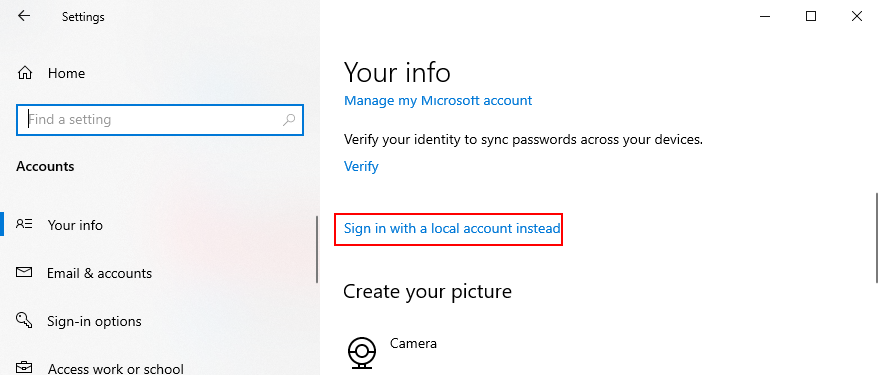
16. Check the system memory
If the system memory is malfunctioning, this could cause serious problems on your Windows 10 computer, including file access issues. You can quickly test your RAM by turning to an internal tool called Windows Memory Diagnostic. Here’s how to use it:
mdsched.exe, and hit Enter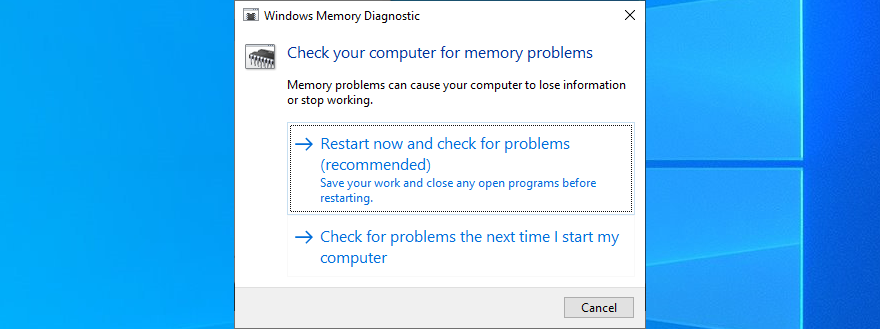
The RAM will be tested before Windows boot. By default, it runs the test in Standard mode. However, if you have a bit of time on your hand, we suggest opting for the Extended test since it provides more valuable information.
Press F1 to go to Options, select Extended, and press the F10 key to confirm. After Windows boots, it will reveal the memory diagnostics results in the notifications center (wait a few minutes if they don’t get shown immediately).
If you prefer a more powerful alternative to Windows Memory Diagnostic, check out MemTest86.
17. Use System Restore
If everything fails up until this point, it’s time to use System Restore. You can roll back Windows to a checkpoint that was created before you started getting the file system error. However, this means that such a restore point must already exist on your PC. On top of that, all programs installed after the restore point will no longer exist, so you will have to reinstall them.
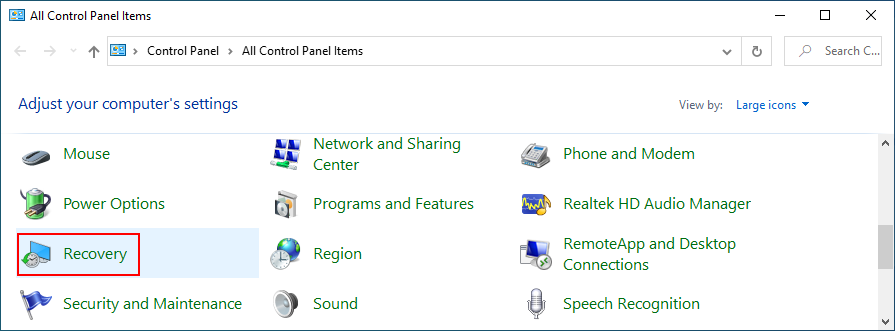
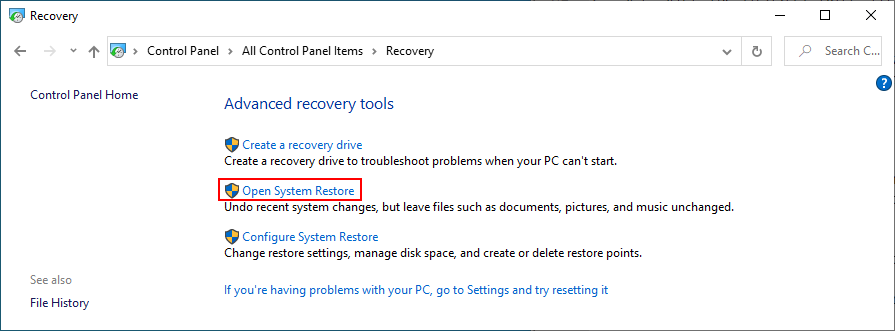
18. Reset Windows 10
Finally, if the System Restore scenario isn’t possible on your computer or if it returns errors, you can restore Windows 10 to factory settings. It takes a while and all your applications will be uninstalled, but your personal files will be kept safe.
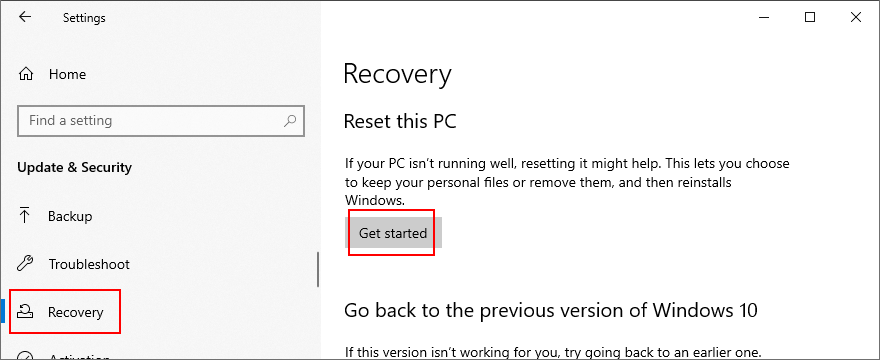
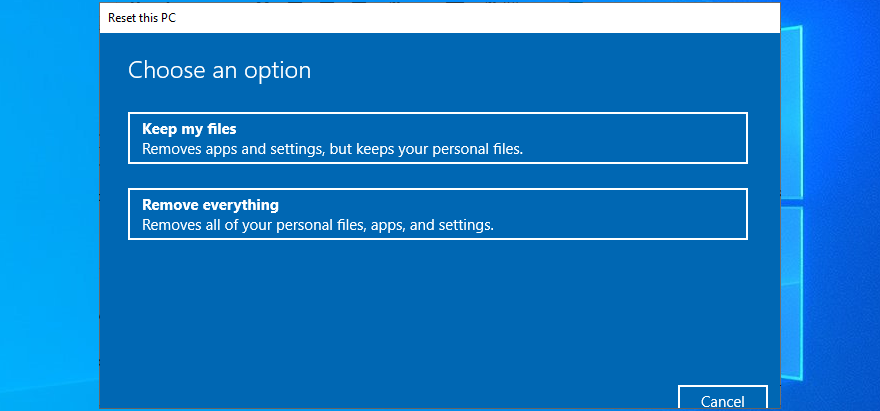
You can fix the file system error on Windows 10 computers
To review, the file system error is usually caused by hard disk corruption, which can be resolved. Start with workarounds as simple as checking for system updates and restarting your computer. It might be necessary to start Windows 10 in Safe Mode to apply most solutions on the list.
You can run the CHKDSK, SFC and DISM command-line utilities, uninstall malfunctioning system updates, use the Hardware and Devices and Windows Store Apps troubleshooters, check your PC for malware, clean boot Windows 10, uninstall recent software, and fix the system registry.
من الجيد أيضًا فصل الأجهزة الطرفية ، وإصلاح وإعادة تعيين تطبيق Microsoft Store الذي تحاول تشغيله ، والتبديل إلى حساب مستخدم محلي ، والتحقق من ذاكرة النظام بحثًا عن الأخطاء ، واستخدام System Restore لاستعادة Windows إلى نقطة تفتيش آمنة ، أو إعادة تعيين Windows 10 إلى الإعدادات الافتراضية إذا فشل كل شيء.
كيف أصلحت خطأ نظام الملفات على جهاز الكمبيوتر الخاص بك؟ هل استبعدنا أي خطوات مهمة؟ اسمحوا لنا أن نعرف في التعليقات أدناه.
كيفية إيقاف تشغيل الكمبيوتر من هاتفك
يعمل تحديث ويندوز بشكل أساسي بالتزامن مع السجل وملفات DLL وOCX وAX المختلفة. في حال تلف هذه الملفات، ستظل معظم ميزات
تتزايد مجموعات حماية النظام الجديدة بسرعة كبيرة في الآونة الأخيرة، وكلها تقدم حلاً جديدًا للكشف عن الفيروسات/البريد العشوائي، وإذا كنت محظوظًا
تعرّف على كيفية تفعيل البلوتوث على نظامي التشغيل Windows 10/11. يجب تفعيل البلوتوث لتعمل أجهزتك بشكل صحيح. لا تقلق، الأمر سهل!
في السابق، قمنا بمراجعة NitroPDF، وهو قارئ PDF جيد يسمح أيضًا للمستخدم بتحويل المستندات إلى ملفات PDF مع خيارات مثل دمج وتقسيم ملف PDF
هل سبق لك أن استلمت مستندًا أو ملفًا نصيًا يحتوي على أحرف زائدة؟ هل يحتوي النص على الكثير من علامات النجمة والواصلات والمسافات الفارغة، وما إلى ذلك؟
لقد سألني الكثير من الأشخاص عن رمز Google المستطيل الصغير الموجود بجوار زر ابدأ في نظام التشغيل Windows 7 على شريط المهام الخاص بي، لذا قررت أخيرًا نشر هذا
يُعدّ uTorrent بلا شكّ أشهر برنامج لتنزيل التورنت على سطح المكتب. على الرغم من أنّه يعمل بسلاسة تامة معي على نظام Windows 7، إلا أن بعض الأشخاص يواجهون
يحتاج الجميع إلى أخذ فترات راحة متكررة أثناء العمل على الكمبيوتر، وعدم أخذ فترات راحة يزيد من احتمالية ظهور عينيك (حسنًا، ليس فجأة)
قد تجد العديد من التطبيقات التي قد تكون معتادًا عليها كمستخدم عادي. معظم الأدوات المجانية الشائعة تتطلب تثبيتًا مُرهقًا.







